win7不能全屏怎么办 解决win7游戏无法显示全屏的步骤[多图]
教程之家
Win7
萝卜家园win7旗舰版凭着良好的兼容性得到许多用户的支持,win7系统也是我们日常游戏当中经常使用的操作系统,可是有的玩家表示很多游戏使用win7系统打开无法显示全屏该怎么办呢?针对用户提出的问题今天小编就请大家看看解决win7系统游戏无法显示全屏的步骤。
解决win7游戏无法全屏的步骤:
1、快捷键“win+r”打开运行输入“regedit”回车。
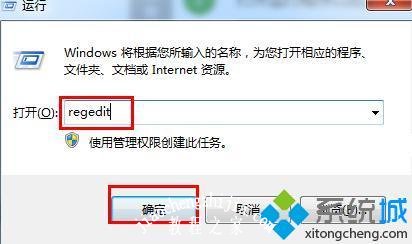
2、进入注册编辑器后依次选择HEKY_LOCAL_MACHINE——SYSTEM——ControlSet001——Control。
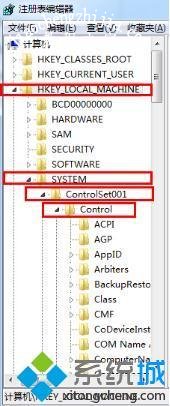
3、然后再选择GraphicsDrevers——configuration。
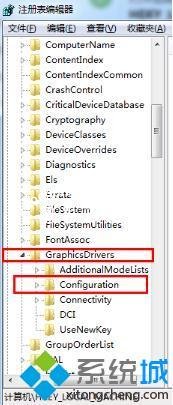
4、右键点击configuration选择“查找”。
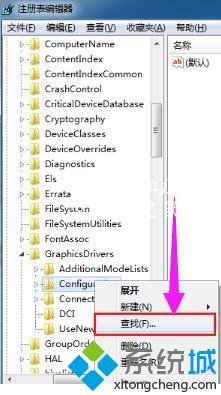
5、输入“scaling”查找,右键点击“scaling”选择“修改”。
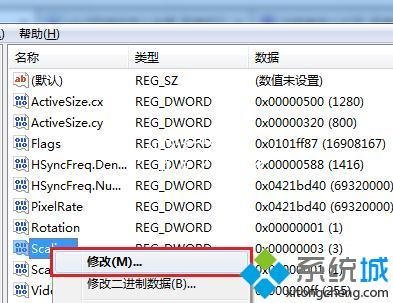
6、把数值4改成3即可。
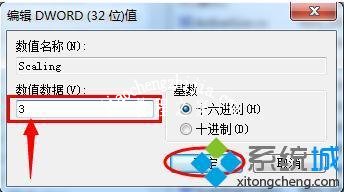
以上就是解决win7系统游戏无法显示全屏的步骤,有需要的用户可以按照上述步骤设置,希望可以帮助到你。
![笔记本安装win7系统步骤[多图]](https://img.jiaochengzhijia.com/uploadfile/2023/0330/20230330024507811.png@crop@160x90.png)
![如何给电脑重装系统win7[多图]](https://img.jiaochengzhijia.com/uploadfile/2023/0329/20230329223506146.png@crop@160x90.png)

![u盘安装win7系统教程图解[多图]](https://img.jiaochengzhijia.com/uploadfile/2023/0322/20230322061558376.png@crop@160x90.png)
![win7在线重装系统教程[多图]](https://img.jiaochengzhijia.com/uploadfile/2023/0322/20230322010628891.png@crop@160x90.png)
![教大家分盘怎么分win11系统[多图]](https://img.jiaochengzhijia.com/uploadfile/2021/1220/20211220005725957.png@crop@240x180.png)
![联想笔记本电脑怎么重装win7系统[多图]](https://img.jiaochengzhijia.com/uploadfile/2022/0417/20220417052411594.png@crop@240x180.png)
![msdn我告诉你win7 64位系统如何下载[多图]](https://img.jiaochengzhijia.com/uploadfile/2022/0920/20220920032059444.png@crop@240x180.png)
![windows7开机画面如何修改 win7更换开机画面的方法[多图]](https://img.jiaochengzhijia.com/uploads/allimg/200522/03560C2E-0-lp.png@crop@240x180.png)